Het verzendresultaat van ontvangen faxen bekijken
U kunt de ontvangstresultaten van faxen controleren op het faxscherm of op het scherm van een computer.

Deze informatie kan ook gecontroleerd worden in de Records.
De gegevens op het faxscherm bevestigen
Druk op [Taakstatus] [Ontvangstresultaat] op het faxscherm om de gegevens te bekijken.
[Ontvangstresultaat] op het faxscherm om de gegevens te bekijken.
Communicatielog wordt verwijderd na het afdrukken.
 Druk op [Fax] op het Home-scherm.
Druk op [Fax] op het Home-scherm.
 Druk op [Taakstatus] op het faxscherm.
Druk op [Taakstatus] op het faxscherm.
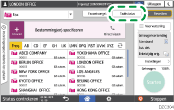
 Druk op [Ontvangstresultaat] en selecteer het ontvangstresultaat dat u wilt bekijken.
Druk op [Ontvangstresultaat] en selecteer het ontvangstresultaat dat u wilt bekijken.
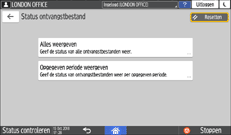
Alles weergeven
Toont alle ontvangstresultaten uit het totale aantal verzend- en ontvangstresultaten, maximaal 1000.
Opgegeven periode weergeven
Druk op deze knop om het resultaat te bekijken van ontvangsten binnen de opgegeven periode. Geef de periode op door de begin- en einddatum in te voeren of maak uw keuze uit een kalender op het scherm, en druk op [Overige instellingen].
 Controleer de ontvangstresultaten en druk op [Afsluiten].
Controleer de ontvangstresultaten en druk op [Afsluiten].
In "Afzender" van een ontvangen fax of IP-fax wordt de naam van de afzender weergegeven, of het faxnummer dat geregistreerd staat op het apparaat van de afzender.
In "Afzender" van een document dat is ontvangen via internetfax wordt het e-mailadres van de afzender weergegeven.
Om het resultaat van de ontvangst weer te geven die werd uitgevoerd terwijl de ontvangstresultaten werden weergegeven, moet u het resultatenscherm sluiten en opnieuw openen.
De informatie bevestigen op het scherm van een computer
In Web Image Monitor kunt u maximaal 1000 van de meest recente resultaten bekijken uit de verzend- en ontvangstgeschiedenis.
 Log als de beheerder in op Web Image Monitor.
Log als de beheerder in op Web Image Monitor.
 Klik in het menu "Status/Informatie" op [Taak].
Klik in het menu "Status/Informatie" op [Taak].
 Klik op [Ontvangst] onder [Faxhistorie].
Klik op [Ontvangst] onder [Faxhistorie].
 Bevestig de ontvangstgeschiedenis.
Bevestig de ontvangstgeschiedenis.
Klik op de knop [Details] om gedetailleerde informatie te bekijken.
Klik op [Download ontvangstlijst] om de geschiedenis als lijst op te slaan in een bestand van CSV-formaat.
 Klik op [Uitloggen] en sluit de webbrowser.
Klik op [Uitloggen] en sluit de webbrowser.
